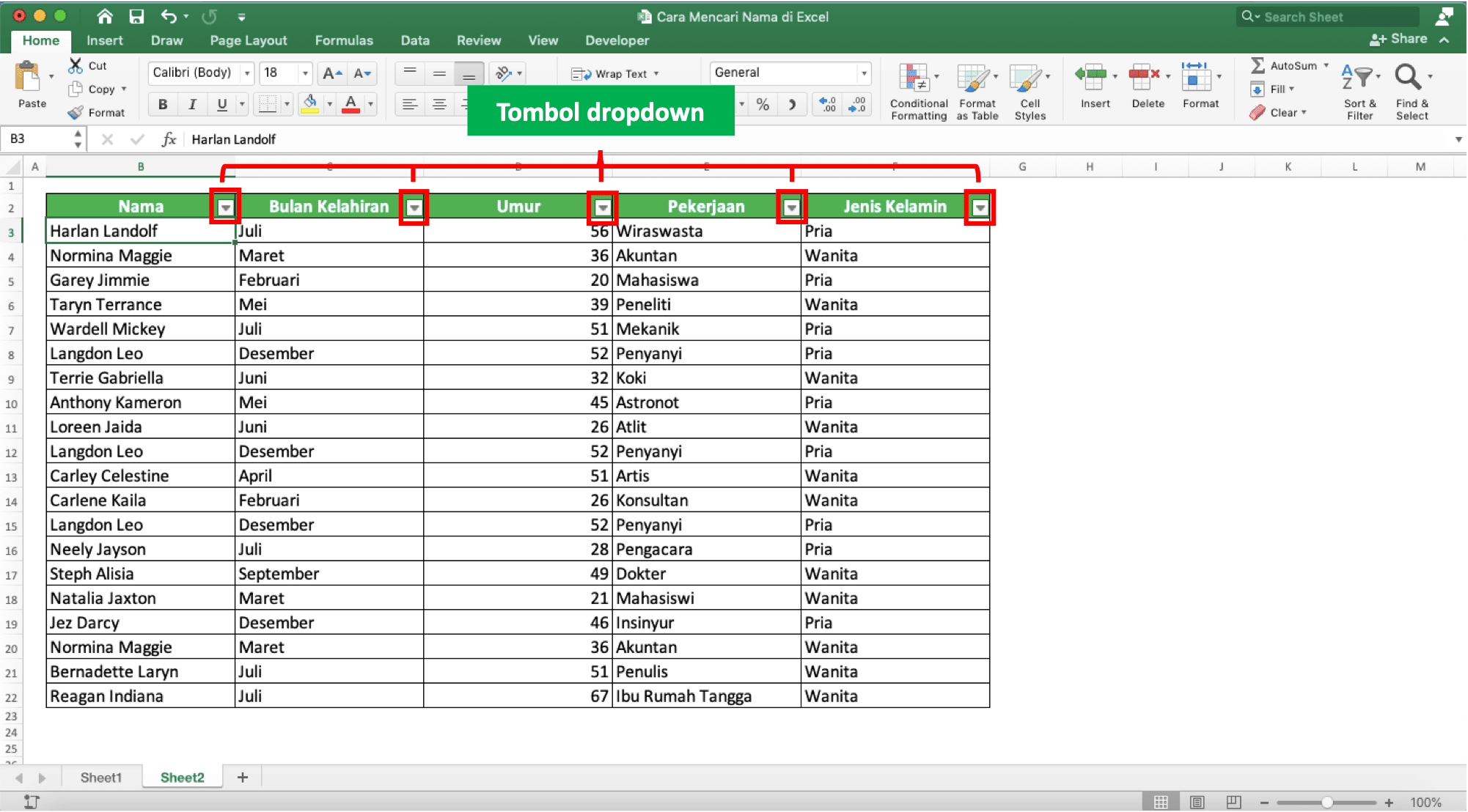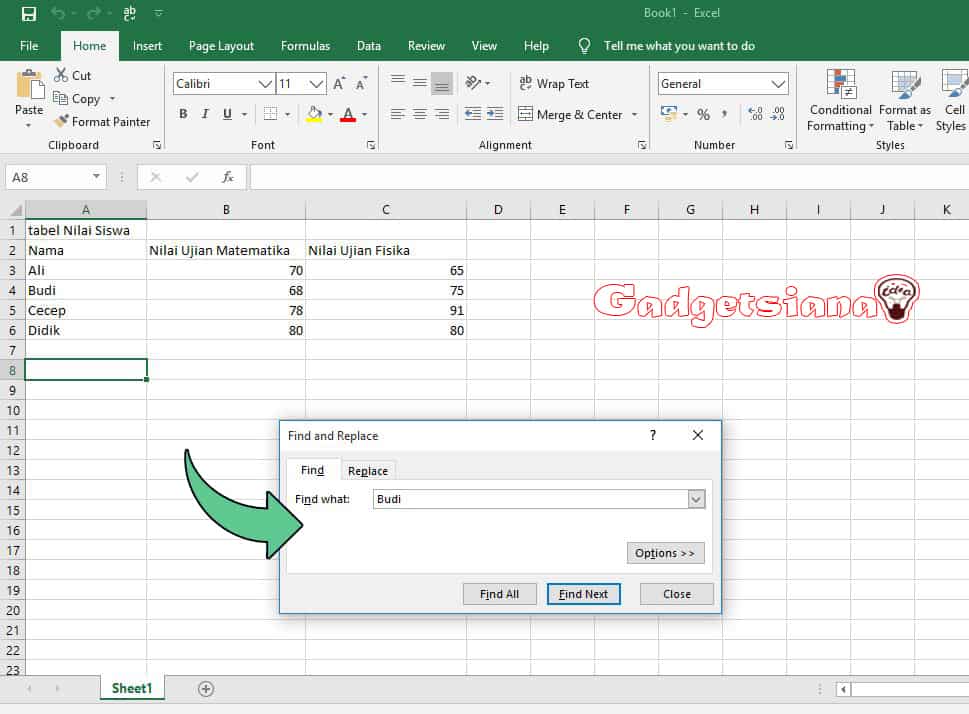Ada banyak sekali cara yang bisa dilakukan untuk memanipulasi data di Microsoft Excel. Salah satu caranya adalah dengan mencari data kembar atau data yang sama. Dalam postingan ini, kita akan membahas tentang cara mencari data yang sama di Excel dan beberapa tips untuk mempermudah proses pencarian tersebut. Berikut adalah beberapa langkah yang bisa dilakukan untuk mencari data yang sama di Excel.
Cara Mencari Data yang Sama di Excel
1. Gunakan Fungsi COUNTIF
Fungsi COUNTIF merupakan salah satu fungsi bawaan Excel yang bisa digunakan untuk menghitung jumlah data yang memenuhi suatu kriteria tertentu. Dalam hal ini, kita bisa menggunakan fungsi COUNTIF untuk menghitung jumlah data yang sama di suatu range atau rentang data. Berikut adalah langkah-langkahnya:
- Pilih sel atau range data yang ingin dihitung
- Ketik formula COUNTIF di suatu sel kosong, contohnya: =COUNTIF(A1:A10,A1)
- Eksekusi formula dengan menekan enter
- Hasilnya akan muncul di sel yang aktif, contohnya: 2
Dalam contoh di atas, kita mencari jumlah data yang sama dengan data yang berada di sel A1. Fungsi COUNTIF akan menghitung jumlah data yang memenuhi kriteria tersebut, dalam hal ini ada 2 data yang sama seperti di gambar berikut:
Dalam contoh di atas, kita dapat melihat bahwa ada 2 baris yang memiliki data yang sama yaitu “Budi”. Dengan menggunakan fungsi COUNTIF, kita bisa dengan mudah menghitung berapa kali data tersebut muncul di dalam range data yang dimaksud.
2. Gunakan Fungsi Conditional Formatting
Fungsi Conditional Formatting adalah fungsi bawaan Excel yang bisa digunakan untuk memformat sel atau range data berdasarkan kondisi tertentu. Dalam hal ini, kita bisa menggunakan fungsi Conditional Formatting untuk memformat sel atau range data yang memiliki data yang sama. Berikut adalah langkah-langkahnya:
- Pilih sel atau range data yang ingin diformat
- Klik tab Home -> Conditional Formatting -> Highlight Cells Rules -> Duplicate Values
- Pilih salah satu warna untuk menandai sel atau range data yang memiliki data yang sama
- Klik OK
Dalam contoh di atas, kita menggunakan fungsi Conditional Formatting untuk memformat sel atau range data yang memiliki data yang sama dengan warna merah. Dengan menggunakan fungsi ini, kita bisa dengan mudah melihat sel atau range data yang memiliki data yang sama seperti di gambar berikut:
Dalam contoh di atas, kita dapat melihat bahwa sel atau range data yang memiliki data yang sama telah diformat dengan warna merah sehingga kita bisa dengan mudah melihat data yang sama tersebut.
Tips Mencari Data yang Sama di Excel
Selain menggunakan fungsi COUNTIF dan Conditional Formatting, ada beberapa tips yang bisa dilakukan untuk mempermudah proses pencarian data yang sama di Excel. Berikut adalah beberapa tips tersebut:
1. Gunakan Filter
Fitur Filter merupakan salah satu fitur bawaan Excel yang bisa digunakan untuk menyaring data berdasarkan kriteria tertentu. Dalam hal ini, kita bisa menggunakan fitur Filter untuk menyaring data yang memiliki data yang sama. Berikut adalah langkah-langkahnya:
- Pilih sel atau range data yang ingin disaring
- Klik tab Data -> Filter
- Klik dropdown di salah satu kolom dan pilih data yang ingin disaring
- Excel akan menyaring data yang memiliki data yang sama
Dalam contoh di atas, kita menggunakan fitur Filter untuk menyaring data yang memiliki data yang sama. Dengan menggunakan fitur ini, kita bisa dengan mudah melihat data yang sama seperti di gambar berikut:
Dalam contoh di atas, kita dapat melihat bahwa filter telah berhasil memfilter data yang memiliki data yang sama sehingga kita dengan mudah melihat data yang sama tersebut.
2. Gunakan VLOOKUP
Fungsi VLOOKUP adalah salah satu fungsi bawaan Excel yang bisa digunakan untuk mencari nilainya di suatu range atau rentang data. Dalam hal ini, kita bisa menggunakan fungsi VLOOKUP untuk mencari data yang sama di Excel. Berikut adalah langkah-langkahnya:
- Pilih sel atau range data yang ingin dicari datanya
- Perhatikan kolom atau range data yang ingin dicari datanya
- Ketik formula VLOOKUP di suatu sel kosong, contohnya: =VLOOKUP(D1,A1:B10,2,FALSE)
- Eksekusi formula dengan menekan enter
- Hasilnya akan muncul di sel yang aktif, contohnya: Budi
Dalam contoh di atas, kita menggunakan fungsi VLOOKUP untuk mencari data yang sama dengan data yang berada di sel D1. Dengan menggunakan fungsi ini, kita bisa dengan mudah mencari data yang sama seperti di gambar berikut:
Dalam contoh di atas, kita dapat melihat bahwa fungsi VLOOKUP berhasil menemukan data yang sama dengan data yang berada di sel D1 sehingga proses pencarian data yang sama menjadi lebih mudah dan cepat.
FAQ:
1. Apa saja fungsi bawaan Excel yang bisa digunakan untuk mencari data yang sama?
Jawaban: Ada beberapa fungsi bawaan Excel yang bisa digunakan untuk mencari data yang sama seperti COUNTIF, VLOOKUP, dan Conditional Formatting.
2. Bagaimana cara menggunakan fungsi COUNTIF untuk mencari data yang sama di Excel?
Jawaban: Caranya adalah dengan memilih sel atau range data yang ingin dihitung, ketik formula COUNTIF di suatu sel kosong, contohnya: =COUNTIF(A1:A10,A1), lalu eksekusi formula dengan menekan enter.
Demikianlah cara mencari data yang sama di Excel beserta beberapa tips dan trik untuk mempermudah proses pencarian tersebut. Semoga informasi ini dapat bermanfaat bagi Anda yang sedang belajar menggunakan Microsoft Excel.